iOS 15는 시스템 전체에 통합된 자동 텍스트 인식 시스템 어떤 장소나 사진에서 텍스트를 복사하여 번역하거나 연락처를 만들거나 정보를 복사하는 데 사용할 수 있습니다. 우리는 그것이 어떻게 작동하는지 설명합니다.
WiFi 네트워크의 코드를 손으로 복사할 필요가 없다고 상상할 수 있습니까? 아니면 이체해야 하는 IBAN 번호입니까? 책이나 포스터의 텍스트를 모바일에 입력하지 않고 어떻게 직접 번역할 수 있습니까? 그 다음에 iOS 15를 사용하여 iPhone에서 이 모든 작업과 훨씬 더 많은 작업을 수행할 수 있습니다., 그리고 이 간단한 튜토리얼에서 우리는 그것을 하고 최대한 활용하는 방법을 가르칠 것입니다.
카메라를 사용하여 텍스트 인식
iPhone의 사진 카메라를 사용하여 찾은 모든 텍스트를 인식할 수 있습니다. 필기 또는 기계로 된 모든 텍스트는 자동으로 인식됩니다., 전체 인식 절차가 시작되도록 활성화해야 하는 아이콘이 오른쪽 하단에 나타납니다. 선택되면 번역, 복사, 선택, 전화 걸기 옵션과 함께 바로 위에 표시되는 상황에 맞는 메뉴를 사용하여 여러 작업을 수행할 수 있습니다. 전화번호인지 이메일인지 클릭하여 인식합니다. 그것은 우리에게 직접 전화하거나 이메일을 보낼 것입니다.
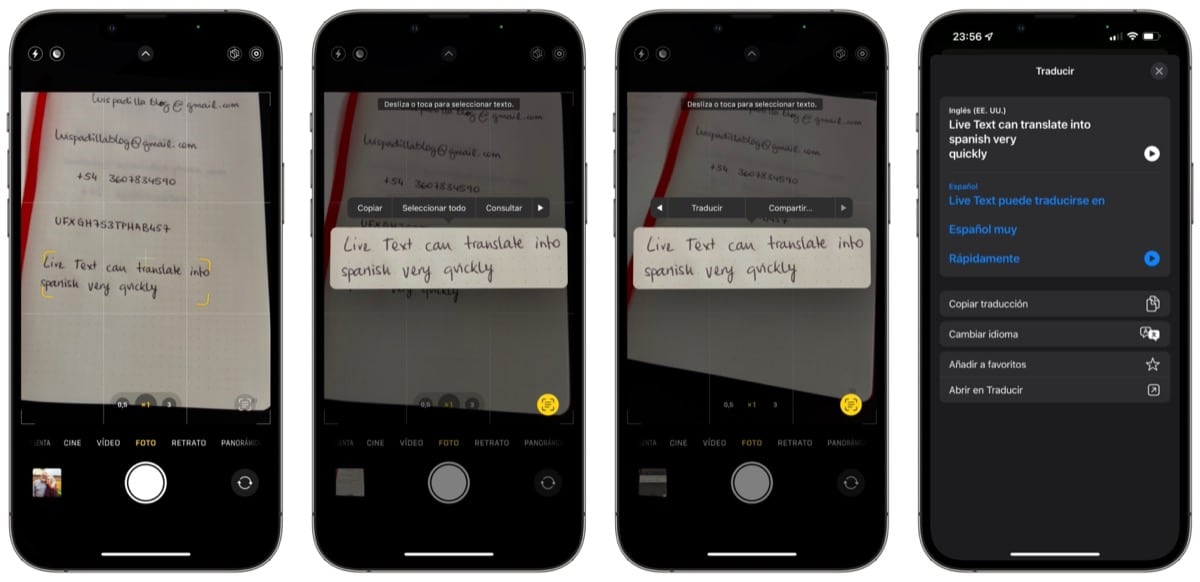
번역 기능은 카메라 앱을 종료하지 않고도 상당히 고급 도구를 제공합니다. 번역할 언어를 선택할 수 있음 번역 앱을 여는 바로 가기도 있습니다. 작성된 텍스트와 번역을 재현할 수도 있습니다.
사진의 텍스트 인식
카메라를 사용하여 텍스트를 인식할 수 있을 뿐만 아니라 이미 릴에 저장한 모든 사진에서 인식할 수 있으며 모든 웹 페이지에서 Safari에서 보고 있는 사진에서도 인식할 수 있습니다. 사진의 경우 오른쪽 하단에 나타나는 아이콘으로 텍스트가 포함된 사진을 쉽게 식별할 수 있습니다. 각 이미지에서. 그 아이콘은 사진 안의 모든 텍스트가 활성화되도록 눌러야 하는 아이콘이며, 거기에서 아이콘을 선택하고 이전에 표시한 것과 동일한 작업을 수행할 수 있습니다.

텍스트 인식을 사용하여 필드 채우기
iOS는 표시되는 텍스트 필드를 직접 채우기 위해 라이브 텍스트를 사용할 수 있는 또 다른 가능성을 제공합니다. 빈 텍스트 필드를 클릭하면 라이브 텍스트 아이콘이 나타납니다, 클릭하면 카메라가 열리므로 인식할 텍스트에 초점을 맞추고 비어 있는 필드를 채우는 데 사용할 수 있습니다. 카메라로 스캔하기만 하면 되므로 시댁 라우터의 긴 WiFi 암호를 입력해야 하는 번거로움을 잊으실 수 있습니다.

